如何把蘋果電腦還原出廠設置
對于許多處理復雜軟件程序的用戶來說,篡改他們的Mac設置會變得乏味。在安裝之后或在應用程序工作期間,設備開始遇到一些麻煩。雖然事先備份數據總是可取的,但恢復操作系統并不總是那么容易。對于一些應用程序,您可能最終會篡改包含硬件和軟件的核心設置。因此,用戶傾向于選擇可以使他們恢復原狀的工廠設置,而不必面對太多麻煩。在本文中,我們將介紹有關解決方案的各個方面:如何將Mac還原到出廠設置。

第一部分:為何將蘋果電腦恢復出廠設置
將蘋果電腦恢復出廠設置的基本原因是,在長時間使用中,設備會收集太多數據文件,從而累積大量的垃圾文件。雖然一些文件經常會被使用,但有許多文件很少或從未使用過,而這些文件占用的空間會使得系統運行緩慢,并且經常導致其他應用程序停止工作。
將Mac還原為出廠設置時,會發生以下事件:
- 將刪除存儲在你設備上的數據、軟件、應用程序和文件;
- Mac設置的修改將結束;
- 系統將只保留默認應用程序和軟件程序;
- 你正在使用的OS X將被刪除,但只能由同一軟件的新副本替換;
用戶將Mac恢復為出廠設置后,可以自由安裝他們希望使用的軟件程序。但是,還需要在將蘋果電腦恢復出廠設置之前進行數據備份。
第二部分:如何在蘋果電腦恢復出廠設置前備份數據
在下一節中,我們將討論備份關鍵數據的過程,然后再將Mac恢復為出廠設置。
在以下步驟中,我們將使用Time Machine和外部硬盤進行備份。
1)需要具有足夠存儲容量的外部硬盤驅動器。理想情況下,選擇一臺硬盤,其存儲容量是Mac的兩倍。我們知道空間被填滿的速度有多快。

2)外部硬盤驅動器必須連接到Mac。這通常通過USB數據線,Firewire或eSATA完成。

3)格式化外部硬盤驅動器非常重要,因為這樣可以確保在將來檢索時為Mac正確放置文件。
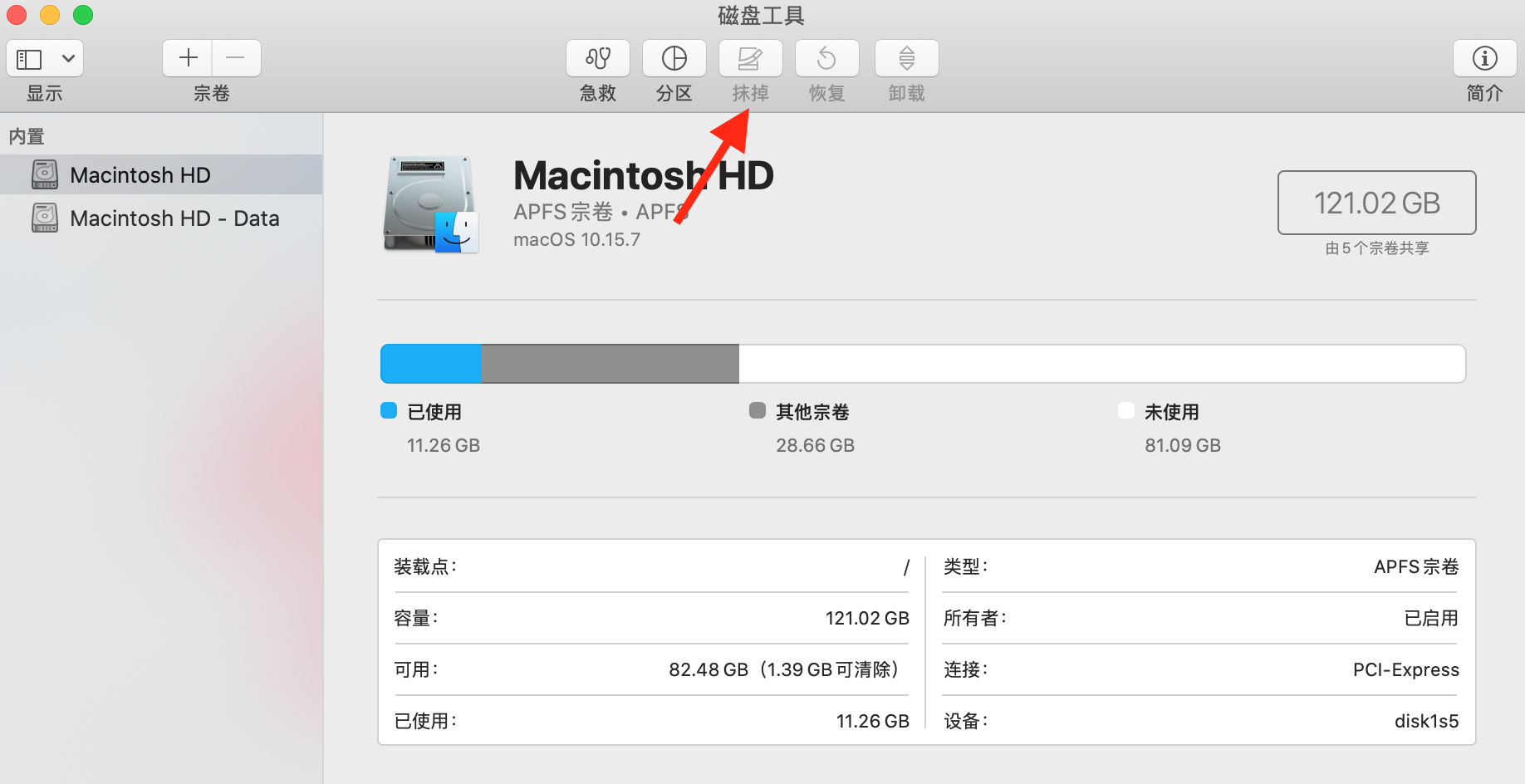
4)下一步涉及啟動Time Machine應用程序。幸運的是,它配備了Mac OS X.對于那些找不到它的人,可以通過系統偏好設置訪問它。
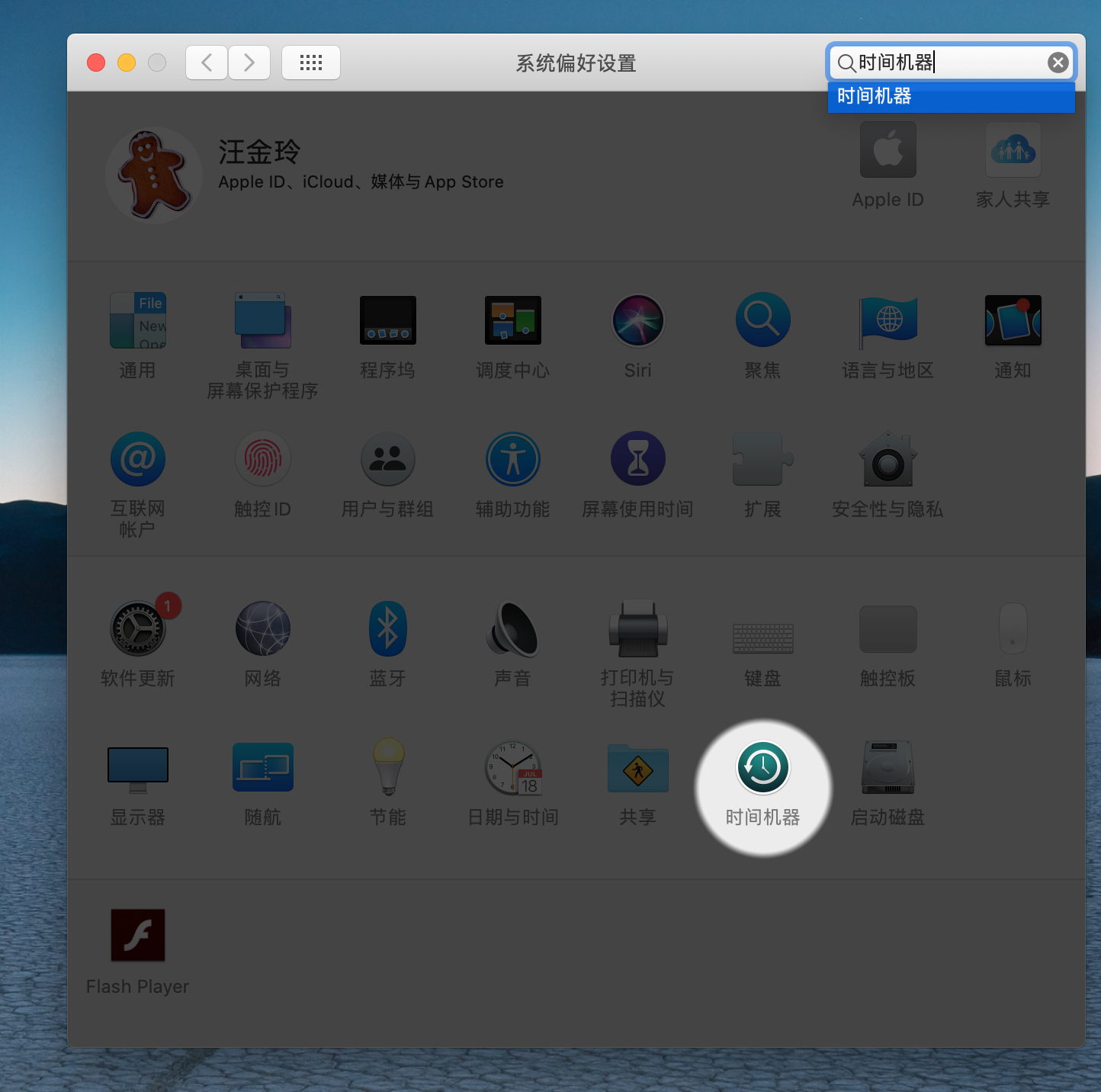
5)當通過對話框提示時,請將外部硬盤驅動器指定為Mac數據的備份磁盤。
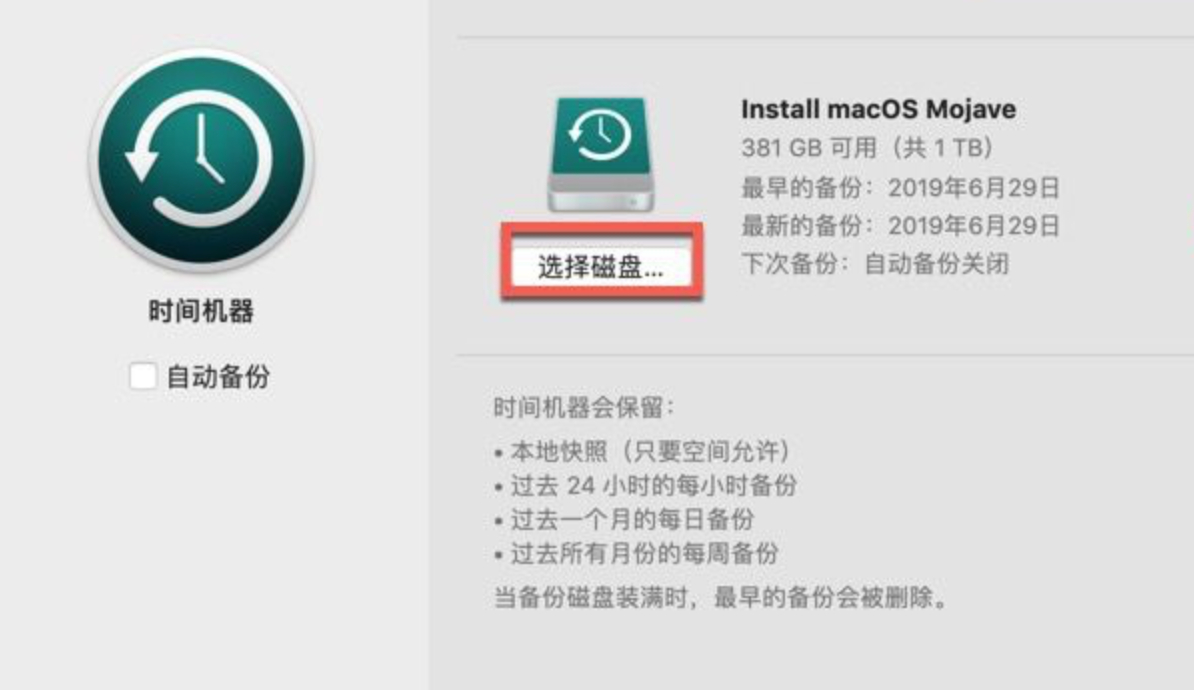
6)然后你必須打開Time Machine。備份實用程序將自動開始備份Mac。你可能需要分配一夜之間才能進行備份。這通常取決于你在Mac中攜帶的數據量。
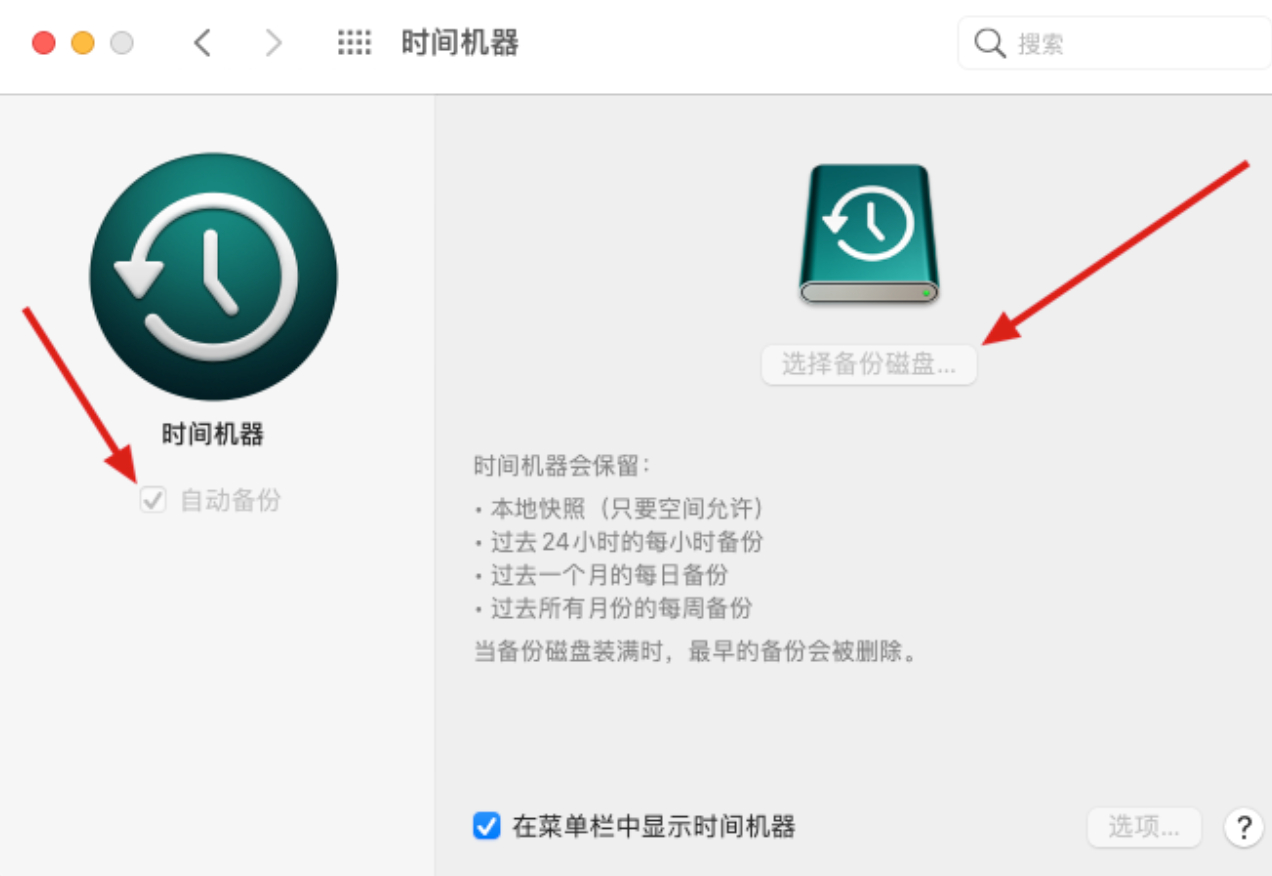
7)還可以使用Time Machine安排頻繁備份。通常,Time Machine會每小時備份一次數據,除非你進行了其他自定義。Time Machine可幫助創建存儲在Mac上的數據當前狀態的增量備份,這有助于用戶及時返回并找回任何丟失的文件或數據。
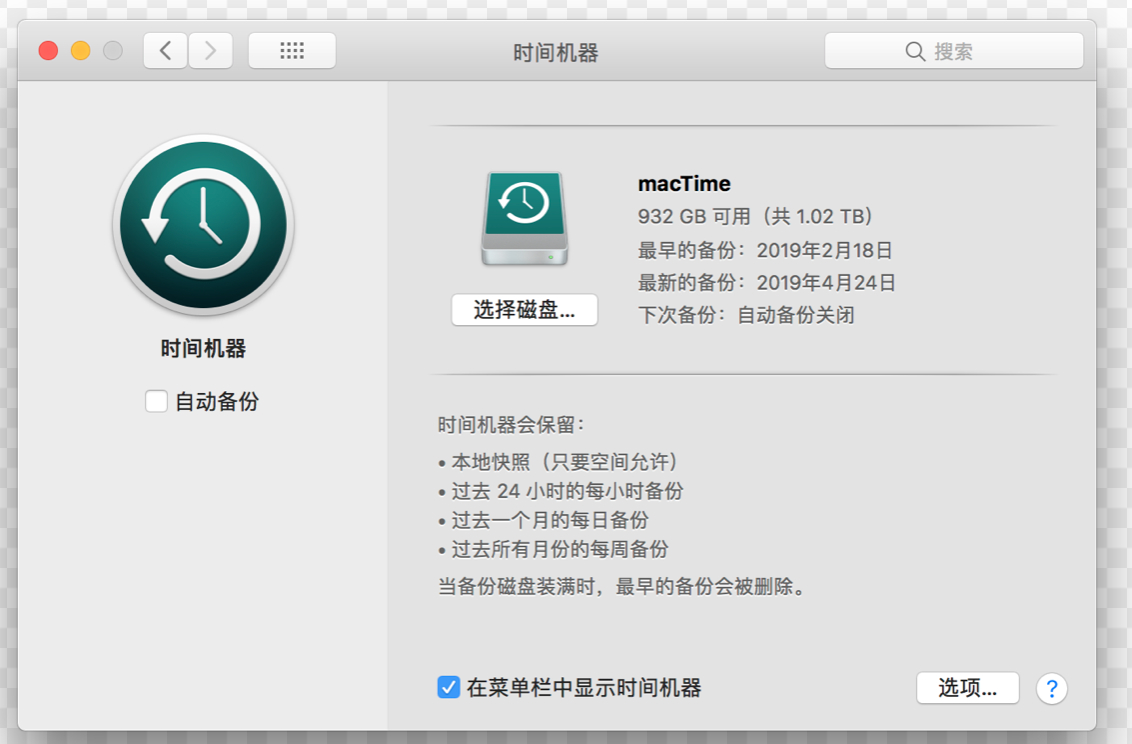
第三部分:將蘋果電腦恢復出廠設置的指南
你可以通過多種方式將Mac恢復為出廠設置,這是將Mac恢復為出廠設置的最簡單方法。
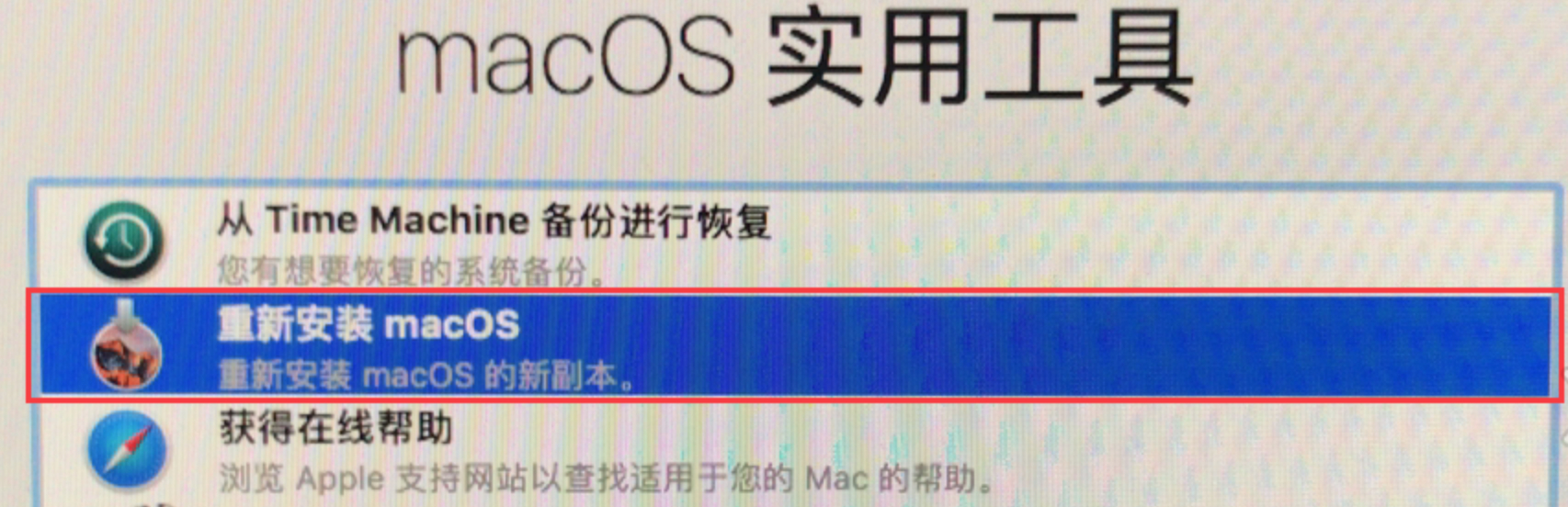
1)打開Mac電源;
2)當你聽到啟動聲音時,按住鍵盤上的Command和R鍵;
3)屏幕上出現Apple徽標后,你可以釋放按鍵;
4)你可以使用以太網數據線將Mac連接到互聯網,或者在出現提示時選擇特定的WiFi網絡;
5)屏幕上出現恢復菜單后,你可以選擇安裝OS X;
6)你現在需要按照屏幕上的提示選擇目標磁盤并完成OS X的安裝;
通過這些步驟,你可以重新安裝以前在Mac上使用的最新版本的OS X. 對于那些希望使用相同版本的OS X將Mac恢復到出廠設置的用戶,他們必須在啟動時保留Command-Option-R,而不是從Internet恢復啟動Mac。
第四部分:如何在出廠設置后恢復丟失的數據
如果在沒有備份的情況下,就將蘋果電腦恢復出廠設置,那么重要的數據肯定就丟失了。這個時候想要找回丟失的數據文件,就必須要借助專業的數據文件,而且要快。萬興恢復專家專為Mac用戶設計的一款恢復工具,簡單易操作,能夠快速幫助用戶找回誤刪的數據。
以下是使用萬興恢復專家幫助你恢復數據的步驟:
步驟1啟動適用于Mac的萬興恢復專家,選擇丟失數據的硬盤驅動器。單擊“開始”按鈕進行處理。

步驟2恢復數據恢復將開始掃描你的硬盤驅動器,從計算機搜索丟失的數據將花費更多時間。

步驟3深度掃描后,你可以預覽恢復的文件,然后單擊“恢復”按鈕以保存另一個安全的存儲設備。

將蘋果電腦恢復出廠設置并不困難,重要的是如何在整個過程中管理數據。使用Time Machine,你可以進行備份,但如果由于應用程序錯誤,錯誤和無法預料的關機而丟失了你電腦上的數據,你可以使用適用于你設備的萬興恢復專家。

